Importante:
-
Il supporto per l'app sincronizzazione OneDrive precedente (Groove.exe) è terminato.
-
A partire dal 1° febbraio 2021, non sarà più possibile sincronizzare OneDrive e le raccolte condivise con l'app OneDrive precedente (Groove.exe).
-
Ciò non vale per i clienti "locali", in cui OneDrive e SharePoint sono ospitati dal team IT.
-
Gli amministratori di Microsoft 365 o IT possono vedere questo articolo: Transizione dall'app di sincronizzazione OneDrive for Business precedente.
Con l'app sincronizzazione OneDrive puoi sincronizzare i file tra il dispositivo e il cloud, in modo da poter accedere ai file ovunque ti trovi. La nuova app sincronizzazione OneDrive offre più funzionalità nuove e migliorate, ad esempio l'opzione per visualizzare informazioni sui file nel centro attività, sospendere o controllare la sincronizzazione, inviare feedback a Microsoft, prestazioni migliorate e altri miglioramenti. Ti mostreremo come identificare l'app in uso e aggiornare l'app sincronizzazione OneDrive precedente (Groove.exe) alla nuova app sincronizzazione OneDrive (OneDrive.exe).
Quale app mi serve?
Controlla l'icona di OneDrive sulla barra delle applicazioni. Potrebbe essere necessario selezionare la freccia Mostra icone nascoste accanto all'area di notifica per visualizzare l'icona di OneDrive. L'app sincronizzazione OneDrive precedente (Groove.exe) ha una nuvola blu con una struttura bianca, come illustrato di seguito.
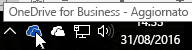
Se sono visualizzate icone diverse, come illustrato di seguito, si ha la nuova app OneDrive e non è necessario aggiornare l'app.
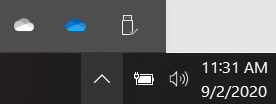
Se l'icona non viene visualizzata nell'area di notifica, OneDrive potrebbe non essere in esecuzione. Fare clic su Start, digitare OneDrive nella casella di ricerca e quindi selezionare OneDrive nei risultati.
Puoi anche vedere quale app hai nei risultati della ricerca.
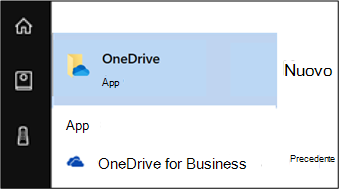
Note:
-
È consigliabile continuare a usare l'app sincronizzazione OneDrive precedente per le raccolte ospitate in SharePoint Server 2016 o versioni precedenti e per le raccolte condivise da utenti esterni all'organizzazione. Queste raccolte non sono supportate dalla nuova app sincronizzazione OneDrive e non verranno eseguite la transizione dall'app di sincronizzazione precedente.
-
Se non si è sicuri delle raccolte in uso, contattare l'amministratore. Gli amministratori IT o di Microsoft 365 possono vedere Raccolte per l'app sincronizzazione OneDrive precedente.
Ricerca per categorie aggiornare l'app?
-
Scarica la nuova versione dell'app sincronizzazione OneDrive qui.
-
Accedi alla nuova app sincronizzazione OneDrive e sincronizza i file. Per istruzioni, vedere Sincronizzare i file con OneDrive in Windows.
Dopo aver configurato l'app sincronizzazione OneDrive, le raccolte verranno importate dall'app di sincronizzazione precedente.
Risoluzione di problemi
La transizione all'app sincronizzazione OneDrive potrebbe non riuscire se si ha la versione precedente dell'app sincronizzazione OneDrive. Eseguire l'aggiornamento alle app più recenti di Microsoft 365 per le aziende e alle app sincronizzazione OneDrive.
Se l'app precedente è ancora in esecuzione per le raccolte che dovrebbero essere importate dopo la configurazione della nuova app, seguire questa procedura per attivare un'altra importazione:
-
Vai a Start e digita CMD, quindi seleziona Prompt dei comandi dall'elenco.
-
Copia questo testo e incolla nell'app prompt dei comandi:
%localappdata%\Microsoft\OneDrive\OneDrive.exe /takeover
Se si vuole pulire l'app precedente, nei casi in cui l'app precedente sia in esecuzione per raccolte indesiderate, aprire il prompt dei comandi con la procedura precedente e digitare:
Groove.exe /shutdown
Groove.exe /clean /all










